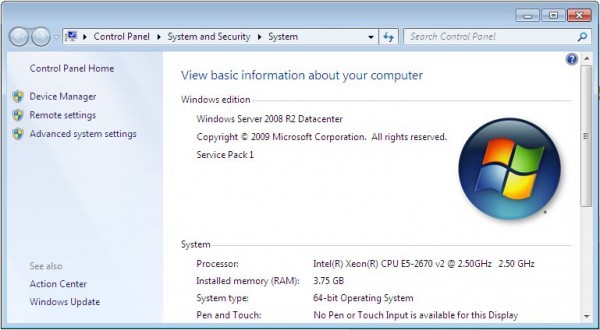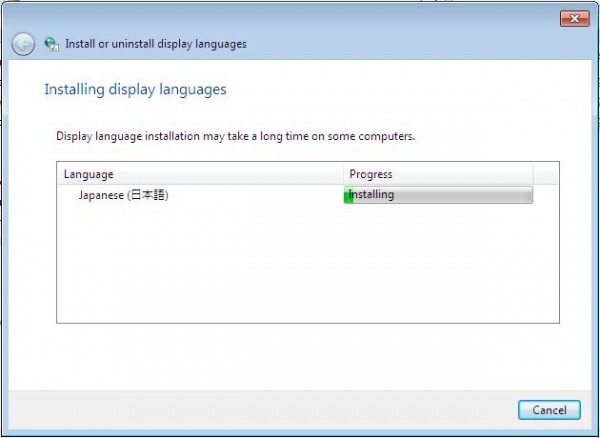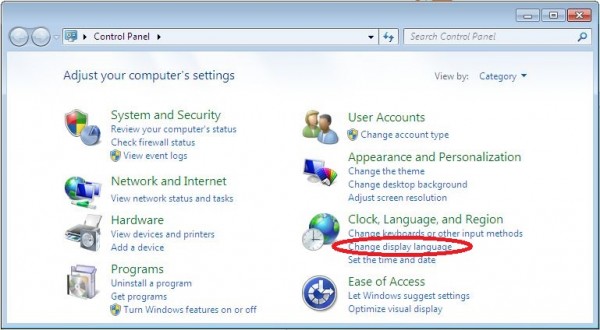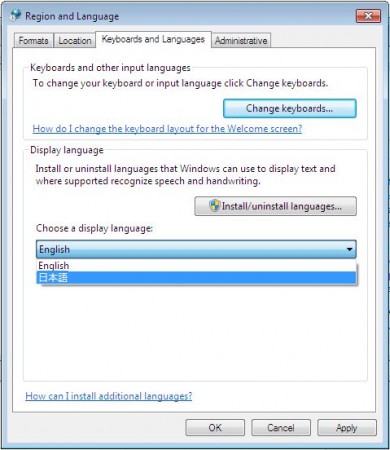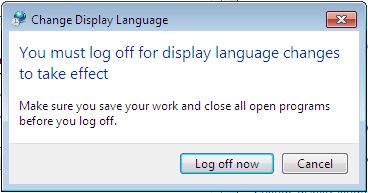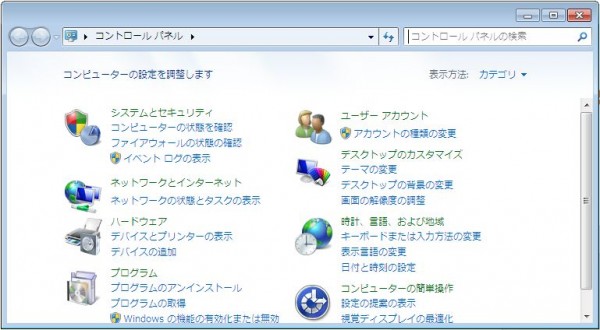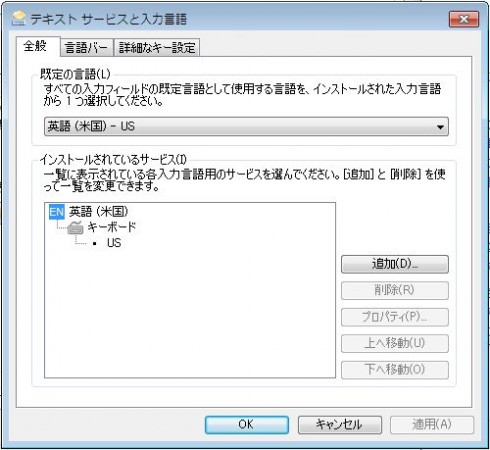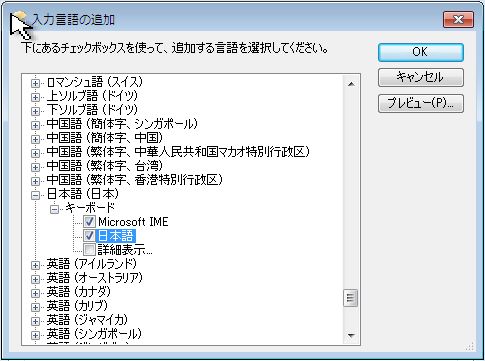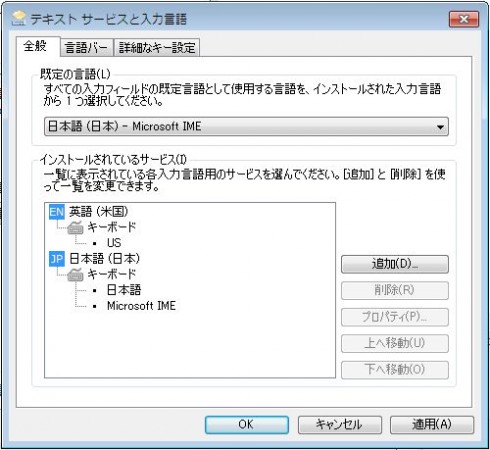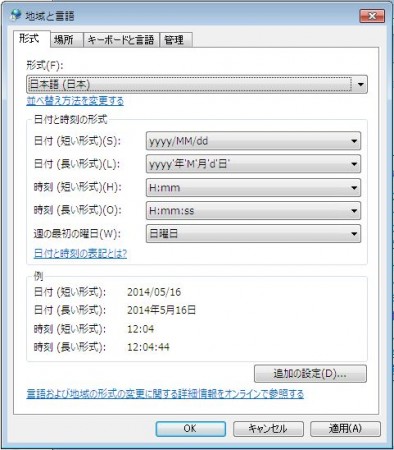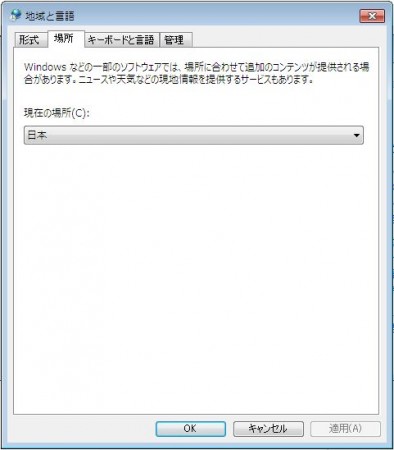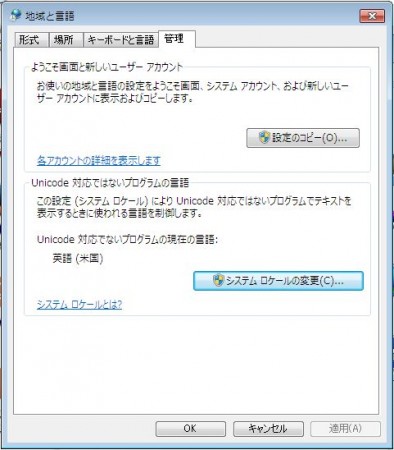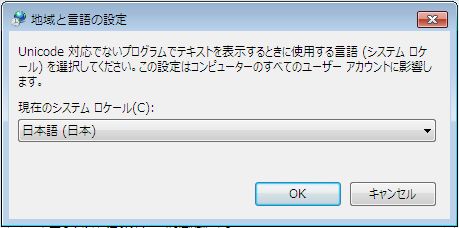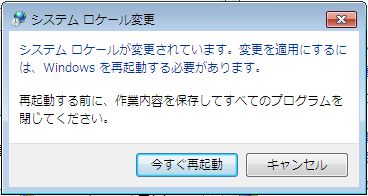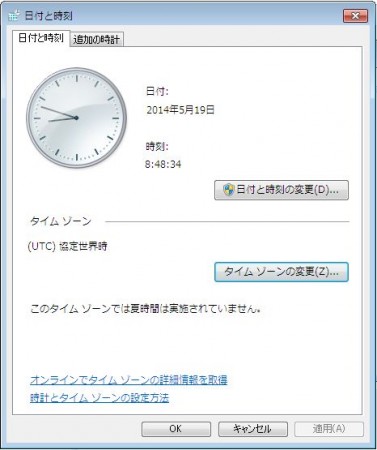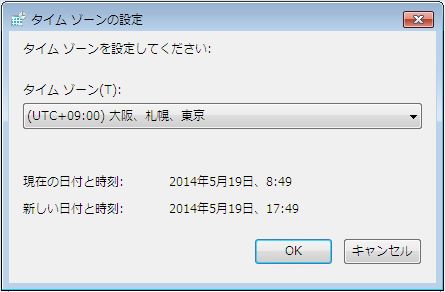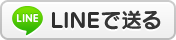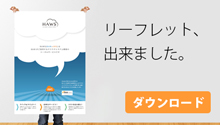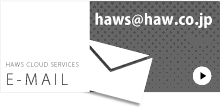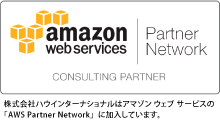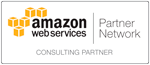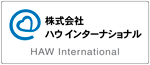先日、作成した WorkSpaces を日本語化しました。
下記の設定を行いました。すべて Windows の設定です。
- 言語パックの導入
- 表示言語の変更
- キーボードの変更
- ロケーションの変更
- 時計の変更
まずはシステムの確認。Windows Server 2008 R2 SP1 でした。(今後、変わるかもしれません)
http://www.microsoft.com/ja-jp/download/details.aspx?id=2634 から「日本語」を選択して Windows6.1-KB2483139-x64-ja-JP.exe をダウンロードします。(言語パックは細かく分かれており、例えば Windows Server 2008 R2 と Windows Server 2008 R2 SP1 では別のパッケージです)
インストール。数分かかります。
Start -> Control Panel -> Clock, Language, and Region -> Change display langage で Region and Language を開き Choose a display language をから「日本語」を選んだら OK をクリックします。(言語パックが入っていない状態では選択肢はでません)
ダイアログが表示されるので、一度ログオフをします。
再度ログインすると日本語化されています。コントロールパネルの様子。
上記コントロールパネルで「キーボードまたは入力方法の変更」を開き、さらに「キーボードの変更」を開き「追加」をクリックします。
「日本語」を開いて「日本語」と「Microsoft IME」にチェックを入れ「OK」をクリックします。
「既定の言語」を「日本語」に変更して「OK」。これで日本語の入力が可能になりました。(USキーボードは削除しても良いかもしれません)
「地域と言語」ウィンドウが開いているので他の設定も日本に変更していきます。
「形式」。
「場所」。
「管理」から「システム ロケールの変更」。これを変更すると再起動を求められます。
「スタート」->「コントロールパネル」->「日付と時刻の設定」を開き、「タイムゾーンの変更」を選び日本時間に変更します。
日本語化は以上です。
言語関係のアップデートが大量にありますので Windows Update の実施を強くお勧めします。